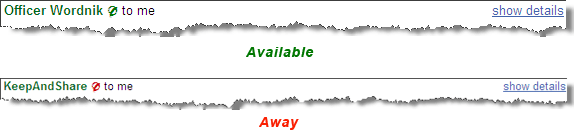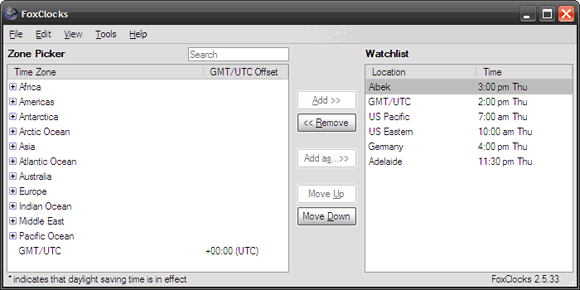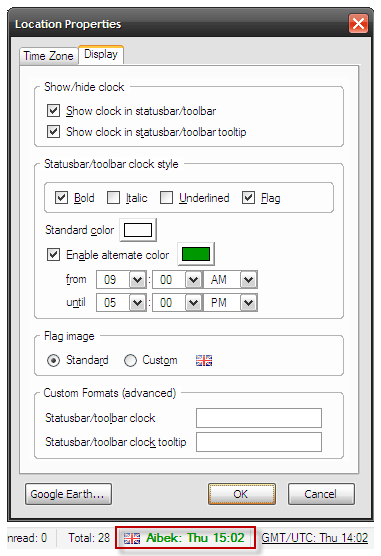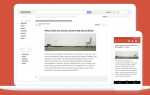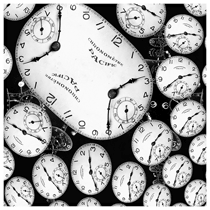 Время », это единственное слово из четырех букв — наше самое большое противоречие. Сегодня более чем когда-либо это является синонимом производительности. Интернет, возможно, стер расстояния, но он не стер часы. Часовые пояса остаются постоянными.
Время », это единственное слово из четырех букв — наше самое большое противоречие. Сегодня более чем когда-либо это является синонимом производительности. Интернет, возможно, стер расстояния, но он не стер часы. Часовые пояса остаются постоянными.
Письмо, отправленное мной получателю по всему миру, занимает секунду, чтобы попасть в его почтовый ящик, но было ли это правильно? Особенно, если мой контакт ежедневно получает большое количество писем, я хотел бы, чтобы мое важное письмо пришло, когда он наиболее склонен читать и отвечать на него. Письмо, прибывающее в полночь, будет похоронено под другими, которые достигают на следующее утро. И разве у всех нас нет привычки пропускать электронные письма, когда их много?
Вот почему я хотел бы знать точное время дня для моего получателя, который находится на восточном побережье Соединенных Штатов, пока я отправляю ему электронное письмо из Индии. Имея это в виду, я расскажу о нескольких способах сделать это с помощью утилит конвертера часовых поясов в некоторых почтовых клиентах / сервисах, которые мы обычно предпочитаем использовать.
Конвертер часового пояса отправителя в Gmail
Несколько месяцев назад Gmail выпустил новую экспериментальную лабораторную функцию под названием «Часовой пояс отправителя», которая может спасти вас от пробуждения вашей подруги в самый неподходящий час. Заголовки сообщений обычно включают информацию о времени отправки и часовой пояс. Gmail просто переводит греческий язык в удобные для пользователя значки.
- Войдите в свою учетную запись Gmail и нажмите «Настройки» — «Лаборатории» (в качестве альтернативы нажмите маленький зеленый значок с изображением колбы в правом верхнем углу).
- Прокрутите страницу наполовину и включите функцию лабораторного часового пояса отправителя. Сохраните ваши изменения.

- Для каждого письма вы увидите либо маленький зеленый значок телефона, либо красный. Зеленые значки предназначены для тех отправителей, которые, вероятно, бодрствуют (т.е. в дневное время с 9:00 до 18:00). Красные — для тех, кто мог уйти из офиса или был недоступен.

- Но для получения дополнительной помощи нажмите на ссылку показать детали, расположенную в верхней правой части тела письма. Откроется заголовок электронного письма, отображающий время отправителя и текущее время в его часовом поясе.

Если информация о часовом поясе не включена в сообщение электронной почты, функция лаборатории не будет отображать значки.
FoxClocks для Mozilla Thunderbird
Хотя это дополнение к Mozilla Thunderbird
Установка не даст вам часовой пояс отправителя для каждого отдельного электронного письма, установка позволяет вам настроить часы для каждой части мира и просматривать их в строке состояния Thunderbird. Лучшее в этом виде конвертера часовых поясов заключается в том, что вы также можете назначить уникальный цвет каждому часу или изменить цвет часов в определенные часы. Например, установите зеленый цвет на нужное время, чтобы связаться с кем-то на восточном побережье США.
- Установите FoxClocks [больше не доступно] со страницы дополнений Mozilla. Подробный набор инструкций доступен на веб-сайте разработчика FoxClocks.
- Используйте Zone Picker для поиска и выбора часовых поясов.

- Используйте кнопку «Добавить как», чтобы выбрать часовой пояс и настроить его, указав свое имя. Например, имя вашего контакта.
- Двойной щелчок по часовому поясу / имени пользователя в списке наблюдения вызывает окно «Свойства местоположения». Здесь вы можете настроить FoxClocks для отображения другого цвета для определенного периода в этом часовом поясе. Например, выберите зеленый для диапазона времени, когда вы думаете, что с человеком можно связаться.

Если вы используете Thunderbird, обязательно ознакомьтесь с нашими Шпаргалками
!
Часовой пояс отправителя для Microsoft Outlook
Этот полезный плагин объемом 1,2 МБ для Outlook выполняет чтение отметки времени электронной почты для вас и показывает разницу по сравнению с вашим местным временем. После открытия сообщения в Outlook подключаемый модуль отображает текущее местное время отправителя, разницу в ваших часовых поясах и время с момента отправки сообщения. Этот бесплатный плагин устанавливается в один миг и требует нулевой конфигурации. Все, что вам нужно сделать, это решить, настало ли время для отправки ответа.
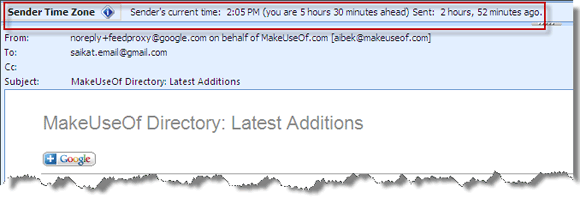
Бесплатный подключаемый модуль совместим с Microsoft Outlook 2007, Outlook 2003, Outlook XP (2002) и Outlook 2000 и может быть загружен здесь.
Конечно, вы можете забыть обо всем этом и рассчитать местное время отправителей в своей голове или обратиться к онлайн-сервису, чтобы узнать время для вас. Это обязательно станет неудобной привычкой. Проще всего было бы попробовать услуги, которые я только что перечислил.
У вас есть другой способ оценить разницу во времени для вашего почтового клиента? Оставьте комментарий о том, как вы делаете математику, или даже если вы считаете все это пустой тратой времени.
Изображение предоставлено: FJTU